
Однією з проблем, яка найчастіше стикається з користувачами, які часто користуються Інтернетом, є проблема "DNS-сервер не відповідає." Це перешкоджає завантаженню сторінок і, таким чином, переривається робота. На щастя, у вас є одне, якщо не кілька рішень, які зупиняють це повідомлення, і нижче ми перераховуємо ті, які працюють для Windows 10.
Цього разу ми покажемо вам, які вони найбільш практичні можливі рішення, які ви можете застосувати, щоб більше не з'являлося повідомлення про те, що DNS-сервер не відповідає і, отже, ви можете переміщатися звичайним способом, але не перед тим, як пояснити, що таке DNS і чому виникає ця конкретна проблема. Дій!
Що таке DNS?
DNS (система доменних імен, акронім, розбитий іспанською мовою). свого роду адміністратор, який відповідає за вирішення запитів на переклад, які робляться для призначення імен доменам, які в основному є URL-адресами веб-сторінок, як вони є WWW.movilforum.com o www.google.com, просто наведу пару прикладів.
Розглянутий, DNS бере домен або ім’я хоста і перетворює або перекладає його в числову IP-адресу. Таким чином, повернення інформації полегшується, коли надходить запит на доступ до веб-сторінки. Якщо цей процес завершиться невдало, з’явиться повідомлення, про яке ми говорили на початку, що вказує на те, що DNS-сервер не відповідає.
Як виправити повідомлення «DNS-сервер не відповідає» в Windows 10
Є кілька речей, які можуть вирішити цю проблему, і нижче ми перерахуємо найбільш практичні, типові та ефективні.
Спробуйте інший веб-браузер або оновіть той, який ви вже використовуєте
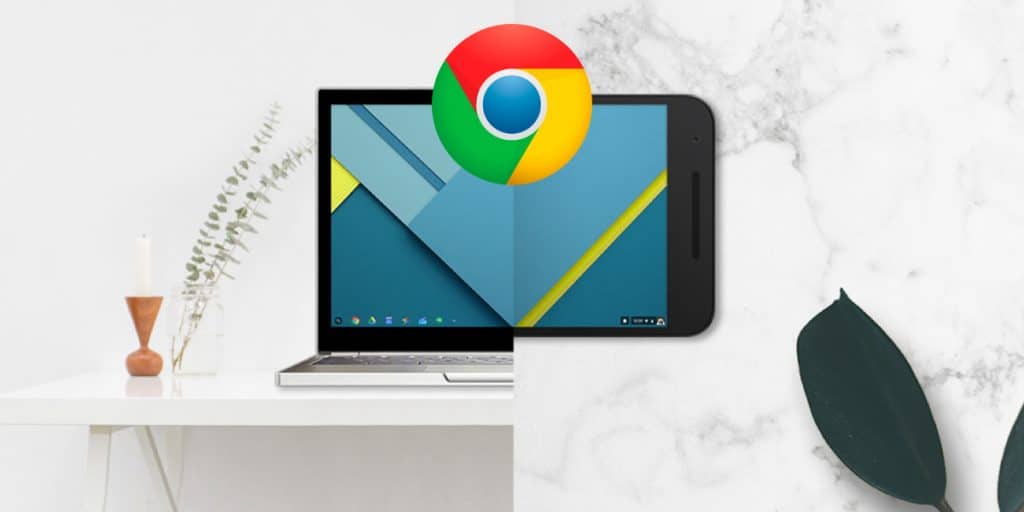
Перше, що ви повинні зробити, і це працює, щоб виключити можливу проблему з вибраним веб-браузером, це перевірте, чи є останнє доступне оновлення, випущене його розробником. Якщо ні, оновіть його до останньої версії та спробуйте повернутися на веб-сторінку, з якою ви отримали повідомлення «DNS-сервер не відповідає» та інші. Для цього вам потрібно зайти в налаштування браузера, а потім перейти до розділу оновлення (кроки можуть відрізнятися для кожного з них).
Якщо проблема не зникне, Можливо, у веб-браузері, який ви використовуєте, є проблема, яку можна вирішити лише за допомогою майбутнього оновлення. Також може бути, що веб-сторінка або домен має проблеми з відображенням і роздільною здатністю зазначеного браузера.
Крім того, спробуйте скористатися іншим браузером. Наприклад, якщо повідомлення виходить з Mozilla Firefox, спробуйте Google Chrome або навпаки; це може бути рішенням.
Вимкніть або вимкніть антивірус та/або брандмауер

Антивіруси часто заважають багатьом функціям комп’ютера з Windows 10. Тому, якщо вищезгадане не спрацювало, слід спробуйте вимкнути або, ну, дезактивувати, що було б однаково. У свою чергу, якщо у вас є брандмауер, ви також повинні його відключити, незалежно від того, чи є він тим, що постачається з Windows 10.
Щоб вимкнути антивірус, у випадку з Avast, вам потрібно натиснути стрілку вгору, яка розташована на панелі завдань поруч із іконками, які з’являються там, а також з часом і датою. Після цього з’явиться меню з іншими піктограмами; Там ви повинні натиснути Avast правою кнопкою миші, а пізніше знайти курс у параметрі Avast Shield Control, а потім вибрати будь-який з параметрів, які там відображаються, щоб нарешті перевірити, чи з’явилося повідомлення про «DNS-сервер не відповідає» він продовжує з'являтися при спробі отримати доступ до веб-сайту.
Цей процес дезактивації антивіруса може відрізнятися в інших, варто зауважити, тому його слід сприймати лише як довідник. В той самий час, ми рекомендуємо тимчасово відключити антивірус, оскільки він забезпечує захист комп’ютера від шкідливих програм, таких як шкідливі та шпигунські програми.
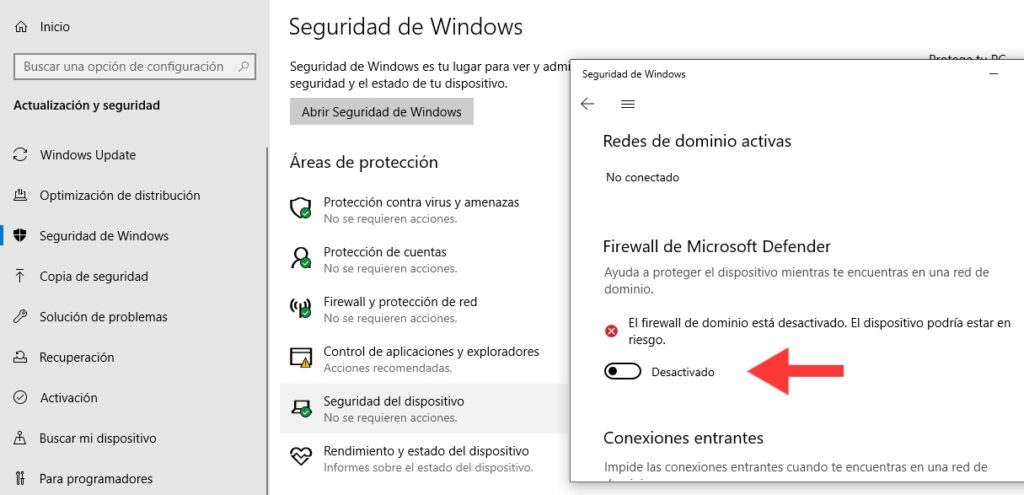
Тепер за вимкнути брандмауер Windows вам просто потрібно отримати доступ ініціювання (за допомогою клавіші Windows на клавіатурі або натисненням кнопки Windows у нижньому лівому куті)> конфігурація > Оновлення та безпека > Безпека Windows > Брандмауер та захист мережі > Доменна мережа > Натискайте перемикач, доки брандмауер не буде вимкнено. Ми також рекомендуємо відключити його лише тимчасово.
Увімкніть або перезавантажте комп’ютер у безпечному режимі
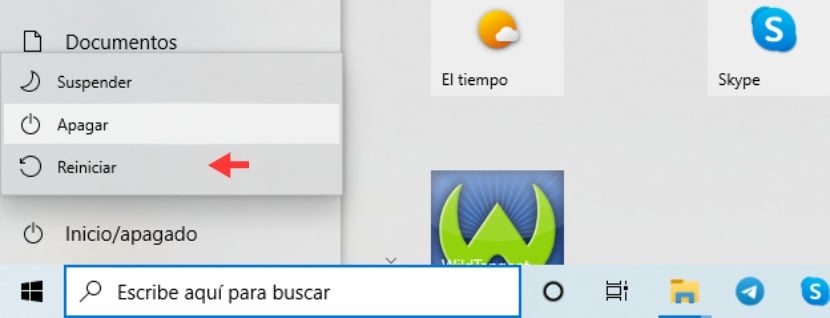
El Безпечний режим Windows 10 (а також інші пізніші версії, а також у Windows 11) - це режим, в якому комп'ютер запускається або перезавантажується практично лише з тим, що необхідно з точки зору системних ресурсів і файлів, щоб він працював без перешкод з боку сторонніх програм або інші функції, які можуть спричинити проблему повідомлення «DNS-сервер не відповідає».
Існує кілька способів запуску комп’ютера в безпечному режимі в Windows 10. Найпростіший - перейти на Пуск, а потім натиснути кнопку вимкнення. Після того, як меню з параметрами Призупинити, Вимкнути y Перезапустити, ви повинні натиснути останнє, тобто перезавантаження, але не раніше, ніж натиснути клавішу Shift на клавіатурі протягом тривалого часу і одночасно. Потім у синьому вікні, що з’явиться, необхідно натиснути на Виправлення неполадок > Передовий > Перезапустити. Почекавши кілька секунд перезавантаження, ви можете вибрати між 4 або 5, які є Увімкнути безпечний режим y Увімкніть безпечний режим із мережею, відповідно. Нарешті він знову запуститься.
Вимкніть функцію Peer-to-Peer у Windows 10
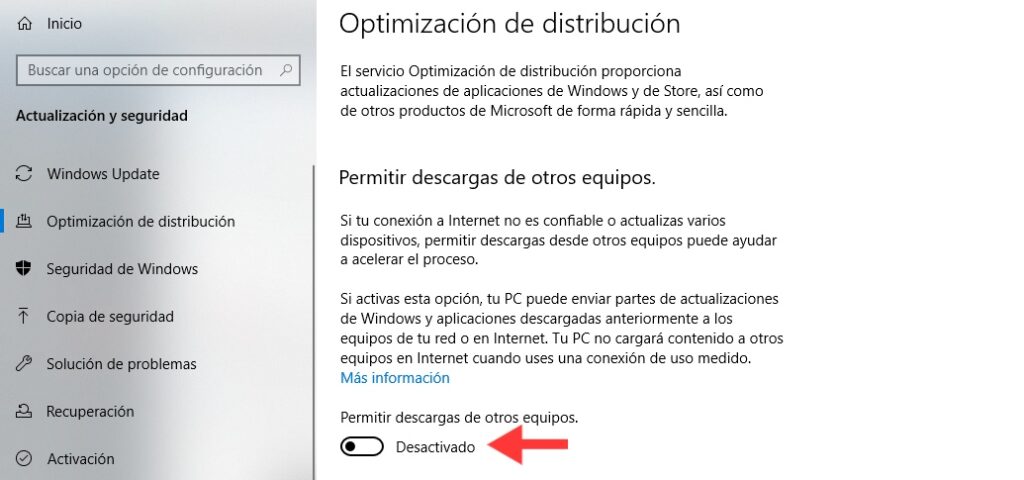
Peer-to-Peer – це те, що можна знайти лише в Windows 10 а не в попередніх версіях операційної системи. Щоб вимкнути ініціювання (за допомогою клавіші Windows на клавіатурі або натисненням кнопки Windows у нижньому лівому куті)> конфігурація > Оновлення та безпека > Оптимізація розповсюдження> Вимкніть перемикач Дозволити завантаження з інших комп’ютерів. Нарешті, перезавантажте комп’ютер.
Перезавантажте маршрутизатор

Нарешті, якщо жодна з попередніх рекомендацій не спрацювала, залишається зробити інше перезавантажте роутер або роутер. При цьому його кеш буде повністю спорожнено, що призведе до того, що DNS-сервер не відповідає на повідомлення, яке з’являється в Windows 10, залишиться в минулому.